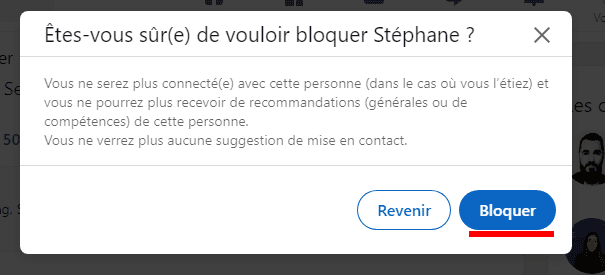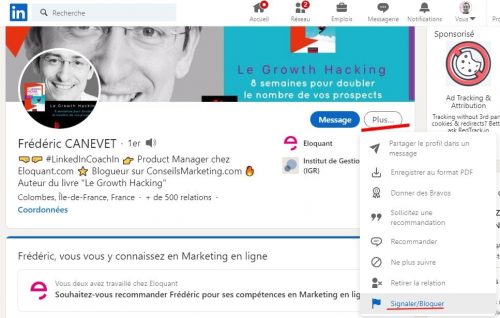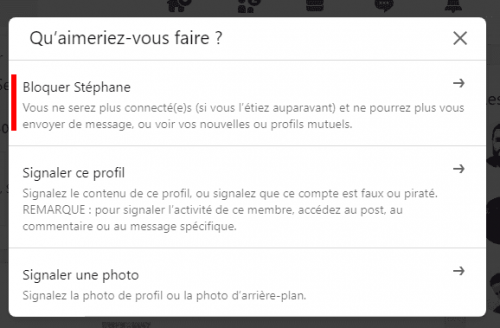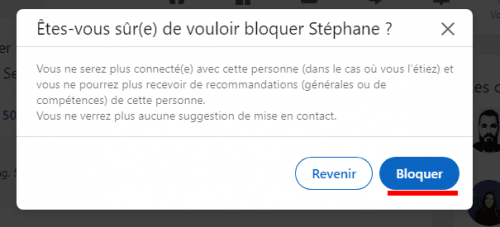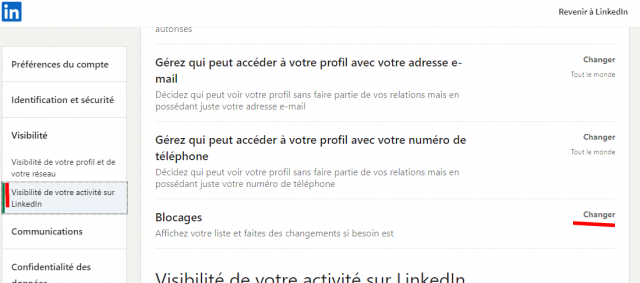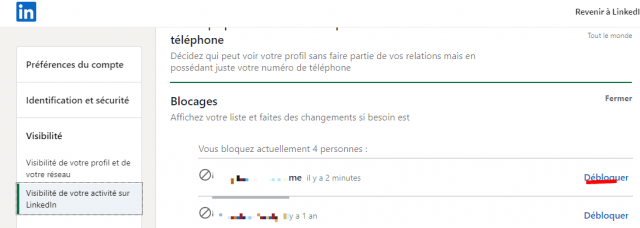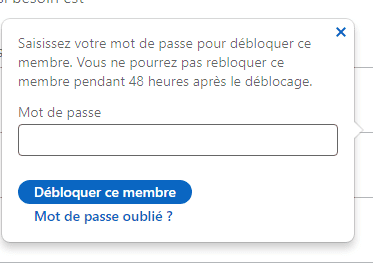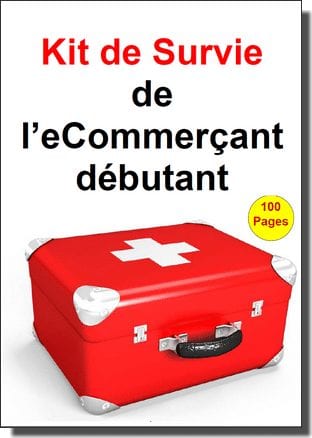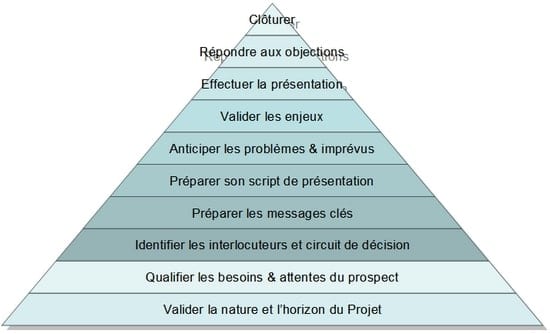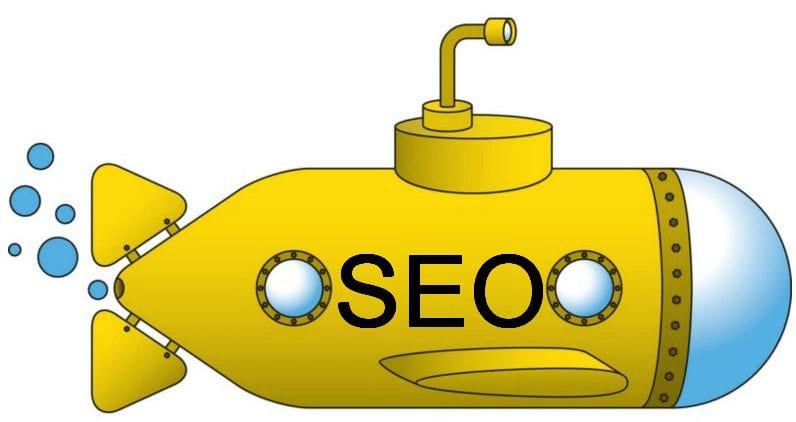Vous venez de quitter votre entreprise et votre ancien patron consulte trop régulièrement votre profil, ou encore un concurrent n’arrête pas de regarder votre profil afin de vous “espionner”. Voici comment bloquer un contact Linkedin.
En effet Linkedin vous permet de bloquer une personne qui visite votre profil alors que vous souhaitez que votre profil et votre activité restent confidentiels, et qu’elle ne puisse plus vous envoyer de message.
Bloquer un contact Linkdin sera par exemple intéressant si vous venez de quitter votre entreprise, et que vous ne souhaitez pas que votre ancien responsable puisse savoir dans quelle entreprise vous travaillez maintenant, au moins durant la période d’essai.
Il est important de savoir que la personne ne saura pas que vous l’avez bloquée… sauf si elle cherche à vous rechercher à nouveau car elle ne pourra plus consulter votre profil Linkedin !
De même, ce blocage pourra être levé plus tard, par exemple si votre ancien collègue, votre ex-patron… n’a plus d’intérêt à vous espionner (ex : vous avez changé de poste et votre période d’essaie est finie).
Sommaire de l'article
Les 3 étapes pour bloquer un contact Linkedin
Pour bloquer un contact Linkedin indésirable, c’est très simple :
1 – Consultez le profil Linkedin de la personne à bloquer, puis cliquez sur “Plus”, et ensuite sélectionnez “Signaler / Bloquer” tout en bas du menu.
2 – Dans la fenêtre qui s’ouvre, sélectionnez “Bloquer PRENOM” :
3 – Confirmez le blocage en cliquant que “Bloquer”
A noter : cela ne marchera bien sûr pas si la personne utilise un autre profil, s’il accède à vos données publiques depuis le moteur de recherches de Google qui affiche quelques informations sur les profils publics dans les résultats de recherche…
Vous ne voulez plus bloquer une personne sur Linkedin ?
Si maintenant, vous ne voulez plus bloquer la personne sur Linkedin, il suffit de la débloquer.
Pour cela vous allez dans le menu “Préférences et Confidentialités” sur https://www.linkedin.com/psettings/
Il ne reste plus qu’à sélectionner la personne pour qui vous souhaitez annuler le blocage sur Linkedin :
Et confirmer le déblocage en saisissant votre mot de passe :
Vous voulez en savoir plus sur Linkedin ?
J’ai réalisé une formation vidéo sur Linkedin qui vous explique comment trouver des clients sur Linkedin en 15 minutes par jour !
Vous allez connaître mes petits secrets, c’est à dire comment :
- Devenir enfin visible auprès de vos prospects
- Les inciter à vous contacter
- Exploiter à 110% votre réseau
- Obtenir des rendez-vous
- Devenir une référence dans votre domaine
- Automatiser quand il le faut… et comme il le faut !
Pour en savoir plus sur la formation Linkedin, c’est ICI !